Funktion FILTERXML
Die Funktion FILTERXML gibt bestimmte Daten aus XML-Inhalten zurück, indem sie den angegebenen XPath verwendet.
Anmerkungen:
Die FILTERXML-Funktion ist in Excel für das Web und Excel für Mac nicht verfügbar.
Diese Funktion wird möglicherweise im Funktionskatalog in Excel für Mac angezeigt, ist jedoch auf Funktionen des Windows-Betriebssystems angewiesen, sodass auf dem Mac keine Ergebnisse zurückgegeben werden.
Syntax
FILTERXML(xml, xpath)
Die Syntax der Funktion FILTERXML hat die folgenden Argumente.
Streit | Beschreibung |
|---|---|
xml Erforderlich | Eine Zeichenfolge im gültigen XML-Format |
XPath Erforderlich | Eine Zeichenfolge im Standard-XPath-Format |
Anmerkungen:
Wenn xml nicht gültig ist, gibt FILTERXML den #WERT! Fehlerwert.
Wenn xml einen Namensraum mit einem ungültigen Präfix enthält, gibt FILTERXML den Fehler #WERT! Fehlerwert.
Beispiele
Dieses Beispiel verwendet die FILTERXML-Funktion für XML-Daten, die in Zelle B2 zurückgegeben werden, die von den Ergebnissen der WEBSERVICE-Funktion für die Webabfrage in Zelle B1 bereitgestellt werden.
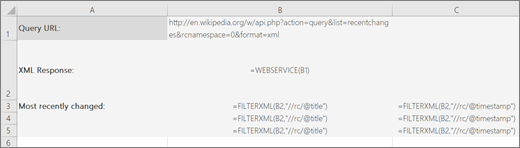
Die Daten von FILTERXML werden in den Zellen B3:B5 und C3:C5 zurückgegeben und zeigen die drei zuletzt aktualisierten Abfrageergebnisse auf Wikipedia und den Zeitpunkt ihrer Aktualisierung (in UTC, „Coordinated Universal Time").
Die Zellen B3:B5 enthalten die Formel =FILTERXML(B3,"//rc/@title").
Die Zellen C3:C5 enthalten die Formel =FILTERXML(B3,"//rc/@timestamp").
Hinweis: Wenn Sie über eine aktuelle Version von Microsoft 365 verfügen, können Sie die Formel einfach in die obere linke Zelle des Ausgabebereichs eingeben und dann die EINGABETASTE drücken, um die Formel als dynamische Matrixformel zu bestätigen. Andernfalls muss die Formel als Legacy-Array-Formel eingegeben werden, indem Sie zuerst den Ausgabebereich auswählen, die Formel in die obere linke Zelle des Ausgabebereichs eingeben und dann STRG+UMSCHALT+EINGABETASTE drücken, um sie zu bestätigen. Excel fügt für Sie geschweifte Klammern am Anfang und am Ende der Formel ein. Weitere Informationen zu Matrixformeln finden Sie unter Richtlinien und Beispiele für Matrixformeln .
Sie können FILTERXML auch in Verbindung mit den Funktionen ENCODEURL und WEBSERVICE verwenden. Beispielsweise können Sie den api-Dienst markitondemand.com verwenden, um Informationen über eine Unternehmensaktie zurückzugeben:
=WEBSERVICE("http://dev.markitondemand.com/MODApis/Api/Quote/xml?symbol="&ENCODEURL(C2))
Wo Sie einen Börsenticker in Zelle C2 haben.
Sie können dann die Funktion FILTERXML verwenden, um bestimmte Daten zu dieser Aktie zu extrahieren. Um beispielsweise den letzten Preis des Börsentickers in Zelle C2 zu erhalten, können Sie Folgendes verwenden:
=FILTERXML(WEBSERVICE("http://dev.markitondemand.com/MODApis/Api/Quote/xml?symbol="&ENCODEURL(C2)),"//QuoteApiModel/Data/LastPrice")
Benötigen Sie weitere Hilfe?
Sie können jederzeit einen Experten in der Excel Tech Community fragen oder Unterstützung in der Answers-Community erhalten.
No comments:
Post a Comment